Indice
Ozone DSP28 IPS : caractéristiques techniques
| Ozone DSP28 IPS | |
|---|---|
| Pouces | 28 « |
| Résolution | 3840 x 2160 pixels |
| Type de panneau | IPS |
| Fréquence de rafraîchissement | 60 Hz |
| Temps de réponse | 4 millisecondes |
| Luminosité typique | 350 lentes |
| La profondeur de la couleur | 10 bits |
| HDR | Compatible |
| Compatibilité VESA | Oui, 100 x 100 mm |
| Gamme de couleurs | 100% sRGB / 96% DCI-P3 |
| Connectivité | 1xHDMI 2.0 1xHDMI 1.4 2 ports DisplayPort 1.2 1 prise jack 3,5 mm (sortie) |
| Technologies logicielles | AMD FreeSync et NVIDIA G-Sync |
| Contraste | 1000 : 1 |
| Dimensions et poids de l’écran | 638,74 x 369,22 x 88,67 mm, 5 kg |
| Autres | Sans scintillement, faible lumière bleue, base fixe |
| Prix | 299,90 euros |
L’Ozone DSP28 IPS est un Moniteur 4K 28 pouces avec 60 Hz taux de rafraîchissement et 4 millisecondes Temps de réponse. Comme on peut s’y attendre avec ces spécifications, il s’agit d’une dalle IPS, qui offre une excellente reproduction des couleurs et de bons angles de vision. La prise en charge HDR est native et vraie, car elle utilise un panneau 10 bits, ce qui la rend idéale pour regarder des films 4K HDR sans dépenser trop d’argent, tout en profitant d’une bonne expérience de jeu.

Parmi les technologies qu’il intègre au niveau logiciel, on retrouve la compatibilité avec NVIDIA G-Sync Oui AMD FreeSync, en plus de Lumière bleue faible Oui Sans scintillement, comme l’entreprise a l’habitude de le faire avec le reste des panneaux. En ce qui concerne la reproduction des couleurs, nous avons une couverture de la 100% sRVB, et un 96% de DCI-P3.
Déballage et analyse externe
Après avoir analysé tous les moniteurs d’ozone, nous voyons comment l’entreprise utilise de plus en plus des emballages simples et des conceptions plus modernes. En occupant moins de volume, ils peuvent distribuer plus d’unités à la fois, et on apprécie également que plus tard les boîtes prennent moins de place à la maison.
Il est conseillé d’ouvrir la boîte en position couchée, car de cette façon, nous ne laisserons rien tomber. Le moniteur est protégé par deux morceaux de liège distincts. En plus de ces morceaux de liège, nous trouvons tous les accessoires, parmi lesquels nous trouvons les suivants :
- Câble DisplayPort
- câble HDMI
- Cordon d’alimentation + source (12V 5A)
- Télécommande (sans piles)
- Surveiller
- Base
- Manuel
Le moniteur est livré avec le pied déjà ancré, qui a un mécanisme d’extraction assez simple, où il suffit d’appuyer sur le bouton qui dit Push and slide down. La base du moniteur est très légère, et sa fixation est tout aussi simple, il suffit de l’insérer dans le moniteur et d’appuyer. Dans le cas de vouloir le libérer, il y a deux morceaux de plastique au fond qui doivent être pincés pendant que nous appuyons sur la base.
Comme on peut le voir, le mécanisme de la base est on ne peut plus simple, et cela nous évite d’avoir à utiliser des tournevis. En retour, nous avons une base qui n’est pas aussi robuste que dans d’autres moniteurs, et cela montre que c’est un aspect où il a été coupé pour économiser sur le prix final. De plus, la base nous permet uniquement de régler l’inclinaison du moniteur, sans élévation ni rotation.

Cependant, ce n’est pas trop grave, puisque le moniteur est compatible avec les supports VESA 100, nous pouvons donc mettre celui que nous voulons plus tard. Le support inclus, bien qu’il soit léger, est suffisamment stable, et même avec des mouvements et des clics sur la table, la stabilité est la même que sur d’autres moniteurs avec des supports plus lourds. Le point le plus faible en termes de stabilité est le pied, car le moniteur tremble trop d’un côté à l’autre lorsque nous écrivons. Malgré tout, nous constatons que l’entreprise a rendu sa conception très consciencieuse, étant en mesure d’offrir un prix inférieur et une stabilité acceptable. De plus, la société s’éloigne du support à trois montants dont dispose le DSP27 IPS, qui est plus inconfortable pour placer des enceintes devant le moniteur, ou qui peut même être gênant avec la souris.
Dans la section connectivité, le moniteur comprend tout ce dont nous avons besoin et plus encore, car il dispose de deux ports DisplayPort 1.2, une HDMI 1.4, une HDMI 2.0, une prise de sortie audio 3,5 mm et le connecteur d’alimentation. Il est rare de trouver deux ports DisplayPort sur un moniteur, et c’est appréciable si par exemple vous n’avez qu’un seul port DisplayPort disponible sur votre carte graphique. Avec deux connecteurs DisplayPort, vous pouvez créer une chaîne Daisy, en transmettant le signal DisplayPort à un autre moniteur sans avoir à occuper deux connecteurs sur votre carte graphique, en pouvant utiliser des câbles plus courts et économiser de l’argent.

Vous pouvez également brancher deux ordinateurs différents et laisser les HDMI libres pour les consoles ou autres périphériques. Ce que nous ne comprenons pas très bien, c’est qu’un port HDMI 1.4 est inclus, car dans ce connecteur, nous ne pouvons pas envoyer un signal 4K à 60 Hz, étant limité à HDMI 1.4.
De l’autre côté du moniteur, nous trouvons les boutons Power, Auto, Up, Down et Menu, facilement accessibles à la main. On voit aussi sur la gauche le récepteur infrarouge de la télécommande, qui dépasse légèrement pour qu’on puisse le voir de face. Sur la droite, nous avons la LED qui s’allume en bleu lorsque le moniteur est allumé, et en rouge lorsque le moniteur est allumé, mais sans signal. Lorsque le moniteur est éteint, aucune lumière n’est émise.


Cependant, la chose vraiment confortable est d’utiliser la télécommande, ce qui est une huée qu’ils l’incluent pour le rendre plus confortable pour naviguer dans les menus et basculer entre les sources. Cependant, il manque le pouvoir d’avoir au moins deux ou trois boutons pour avoir des réglages personnalisés pour différentes situations, comme les films, les jeux ou le travail. Malgré cela, avoir la télécommande nous permet d’accéder rapidement au menu pour choisir l’un de ces profils préconfigurés, en plus de pouvoir utiliser des programmes sur l’ordinateur tels que Control My Monitor pour les ajuster.

Test
Dès que vous allumez le moniteur, vous devez faire quelques paramètres de configuration. Pour commencer, l’image a un ton trop chaud, ce qui s’explique rapidement dès que l’on entre dans le menu : par défaut, le moniteur active le réglage des couleurs chaudes au lieu du réglage standard. Une fois que nous l’avons modifié, nous avons une reproduction et une qualité des couleurs spectaculaires sans faire d’autres ajustements.
Menus et paramètres
Une fois ce problème résolu, nous pouvons désormais naviguer plus sereinement dans les menus. Dans le premier, nous avons le mode d’affichage, où nous avons différents modes de réglage visuel, notamment Standard, Jeu, Film, Web et Texte. Dans Gamer, nous pouvons personnaliser des paramètres importants tels que la luminosité des noirs, important si nous jouons à un jeu avec des zones trop sombres.
Si nous passons à la section suivante, nous avons le réglage de l’image, pouvant ajuster la netteté, le filtre de lumière bleue, le rapport hauteur/largeur, le DCR ou le temps de réponse. Le réglage du temps de réponse est très important pour une bonne expérience utilisateur. Si nous le réglons sur High, le dépassement est clairement perceptible, où un certain ghosting est généré dans l’image ; surtout dans les mouvements brusques. Cependant, au milieu, le dépassement n’est plus perceptible et il y a un bon débit, nous vous recommandons donc d’utiliser ce paramètre.
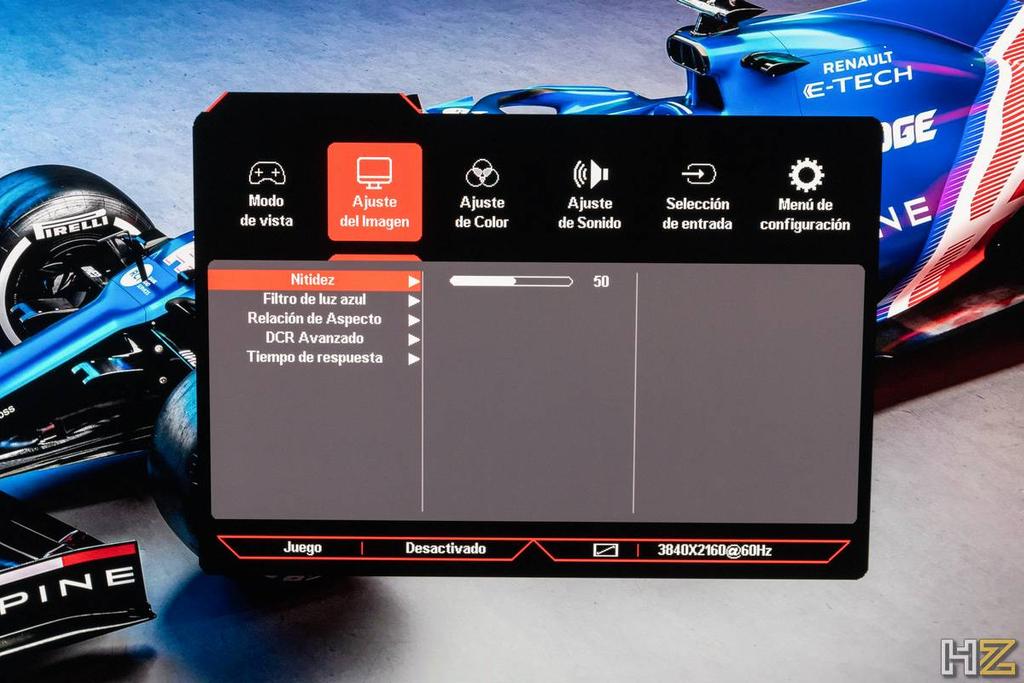
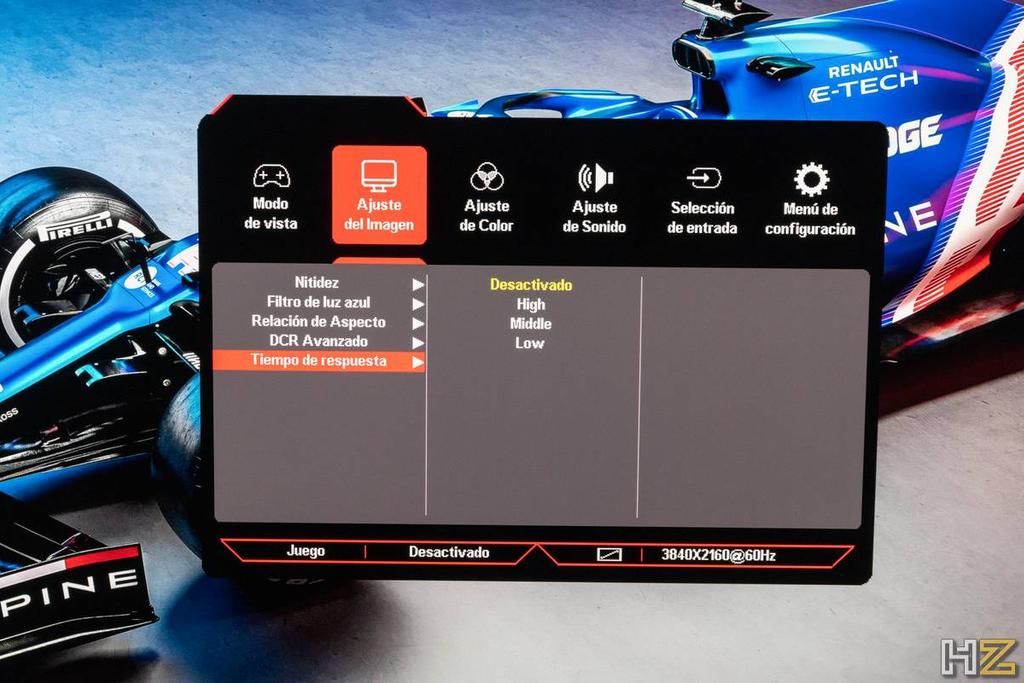
Dans le réglage des couleurs, nous avons le contraste et la luminosité, la température de couleur (la norme est adéquate), la plage de couleurs et le réglage HDR. La gamme de couleurs doit toujours être en gamme complète, qui est activée par défaut avec la connectivité DisplayPort, mais avec HDMI, elle peut être limitée. De cette façon, nous pouvons le forcer complètement et être calme. En mode HDR, nous avons la détection automatique selon le système d’exploitation, ou 2084, qui fait référence à la norme HDR ST-2084, qui traduit en christianisme est de forcer l’activation du mode de 10 bits sur panneau, en ajustant la courbe PQ aux normes HDR comme Dolby Vision ou HDR10.
Dans l’onglet suivant, nous avons le réglage du son, où nous pouvons régler le volume du son de ce que nous connectons à la prise jack 3,5 mm, ainsi qu’activer le mode silencieux si nous ne voulons pas qu’il reçoive le son via ce port.
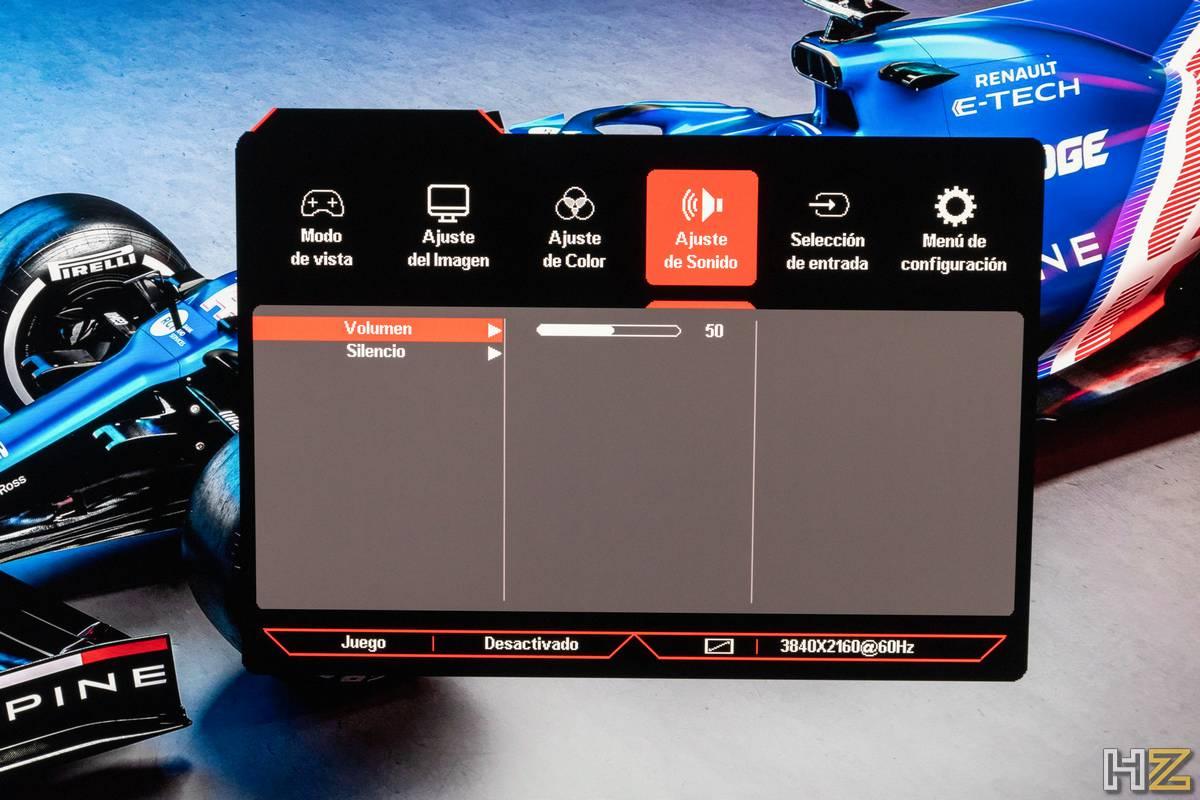
Dans Sélection d’entrée, nous pouvons choisir entre les quatre entrées vidéo, comme nous pouvons également le faire directement à partir de la télécommande, ce qui est pratique pour basculer entre PC, console ou tout ce que nous avons connecté à l’écran.
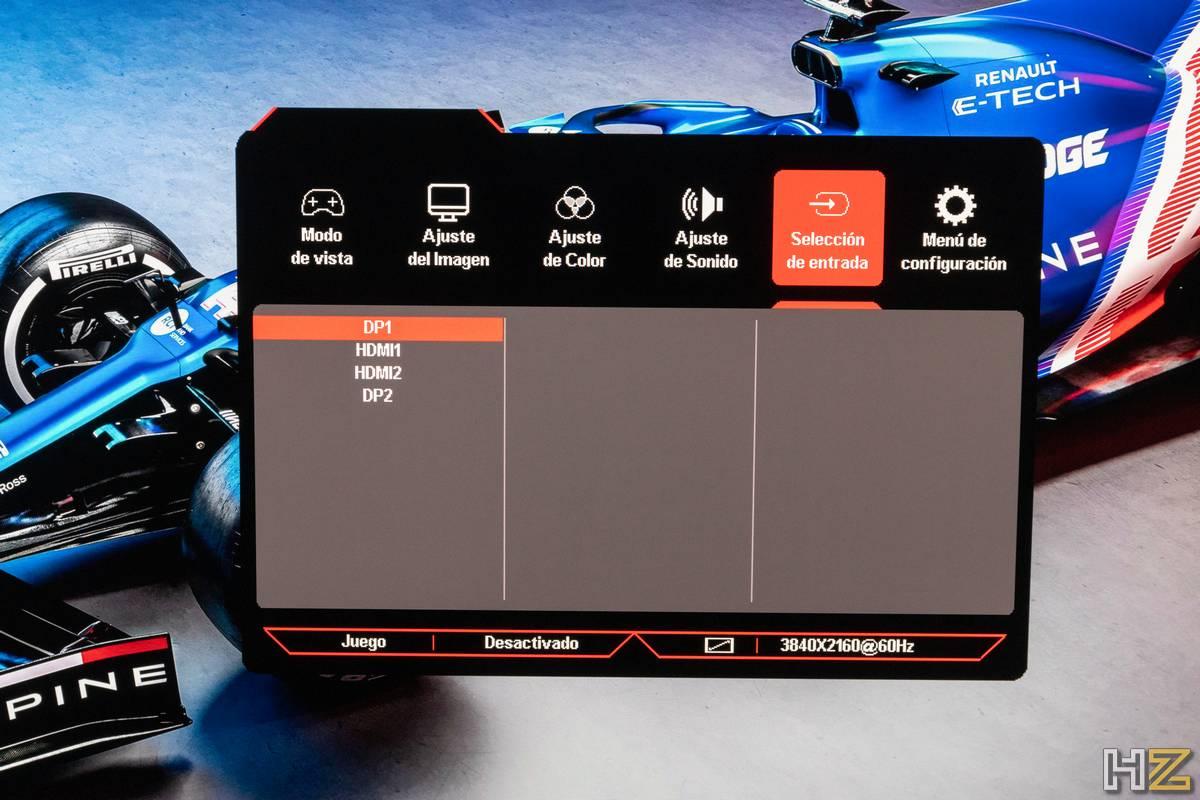
Enfin, nous avons une section de configuration générale où nous pouvons choisir la langue, activer l’avis de changement de résolution, voir les informations sur la résolution et le taux de rafraîchissement que nous utilisons, la taille du menu, l’heure et l’arrière-plan du menu à l’écran, activer l’arrêt automatique , ou détection automatique de connexion.
Comme nous pouvons le voir, nous avons un menu de paramètres très complet et facile à utiliser, étant encore plus confortable que sur d’autres moniteurs grâce à la télécommande.
Qualité d’image
Nous sommes confrontés à un Moniteur 4K avec dalle IPS et avec une excellente reproduction des couleurs. Ces types d’écrans sont idéaux pour les jeux occasionnels, le visionnage de films et le travail. La dalle offre un assez bon niveau de luminosité à 350 nits, tout en ayant également une excellente reproduction des couleurs ; surtout pour son prix.

Ainsi, sa grande reproduction des couleurs et sa résolution en font un écran idéal pour la retouche photographique, où l’on peut voir même les moindres détails des photos sans même avoir à zoomer. Les angles de vision sont également très bons comme c’est généralement le cas avec les dalles IPS, idéal si vous allez l’utiliser pour regarder des films sur un canapé légèrement en dessous d’une table, ou si vous allez l’utiliser comme moniteur secondaire.
le Mode HDR (2084 dans les paramètres) fonctionne parfaitement si l’on active également le mode HDR dans Windows 10, capturant pour le moment les 10 bits de profondeur de couleur et offrant une qualité d’image exceptionnelle. Lors de la lecture de films HDR, il n’est pas nécessaire de modifier les paramètres, car les codecs détectent automatiquement que le moniteur est en mode HDR. Dans les jeux, l’éclairage en HDR est également très bon, malgré le fait de ne pas avoir un niveau de luminosité très élevé et de ne pas utiliser de gradation locale.

Le seul « mais » qui peut être mis sur ce moniteur si vous comptez l’utiliser pour jouer, c’est que non…
